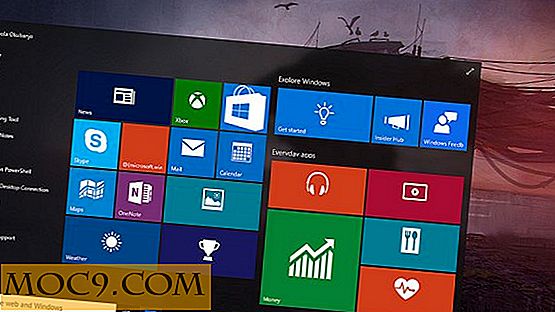Seks nyttige ting du ikke visste om fjelllejon
Som mange av oss vet, har Mountain Lion eksistert i omtrent to uker nå. Det er et ganske grei operativsystem hvis du spør meg, en som innebærer det meste brukergrensesnittoppgraderinger mer enn noe annet. Bortsett fra tillegget av notater, påminnelser, varslingssenter og utallige andre iOS-eskefunksjoner, føler vi at det ikke var mye annet vi ikke visste om Mountain Lion. Det var til nå. Det er mange funksjoner i Mountain Lion som var for små til å annonsere eller vise seg. I dag vil vi låse opp hemmelighetene til Mountain Lion og vise deg hva du har gått glipp av.
1. Bedre tekstformatering i notater

En funksjon som ikke nødvendigvis skal være en hemmelighet i det hele tatt, er tekstformatering. På Mac, med omtrent alt som innebærer tekst i mange tilfeller, har du muligheten til å kontrollere og tilpasse teksten ytterligere. Trykk på "Kommando + T" mens du er i Notes, et nytt vindu åpner opp som lar deg justere tekstens skriftstørrelse, størrelse og jevn farge. Dette er perfekt for personer som ønsker å gjøre notatene fargekodede og være mer visuelt tiltalende.
2. Legge til plassering på påminnelser

Det er mulig å legge til påminnelser på iOS-enheter, så hvorfor skulle det være noe annet i Mac? På Mac, gå til innstillingene for den enkelte påminnelsen (bare ved å dobbeltklikke) og merk av i boksen "På denne plasseringen". Derfra vil du bli bedt om å legge til en kontakt (hvis den har en vedlagt adresse) eller angi en adresse manuelt. Når du er konfigurert, blir du påminnet når du ankommer eller forlater den plasseringen.
3. Meldingssenterhemmeligheter
I System Preferences -> Notifications-delen har du muligheten til å justere alt fra popup-vinduer (om du vil ha varsler eller bannere), hvor mange elementer du vil ha vist i varslingssenteret på en gang (anbefalt hvis du mottar tonnevis av e-postmeldinger om dagen eller om gangen), og om du vil at Notification Center skal legge til et badge eller spille av en lyd når et varsel må gå av. Hvis du ikke vil at den skal vises, skal du bare dra elementet fra "I varslingssenter" til "Ikke i varslingssenter".

I tillegg har du også mulighet til å tavle varslingssenteret når og når du vil. Du kan bare gjøre det ved å trykke på Notification Center-ikonet mens du trykker på "Alternativ" -tasten. Ikonet skal da bli grått, noe som betyr at varselene dine blir stilt inntil i morgen.

Som nevnt ovenfor, hvis du vil at Varselsenteret skal aktiveres, trykker du bare på "Alternativ" og klikker på Varslingssenter-ikonet igjen.
4. Hvorfor kan enkelte programmer ikke lastes ned?

Som en måte å implementere høyere sikkerhetstiltak, har Mountain Lion nå en ny funksjon kjent som Gatekeeper. Denne funksjonen lar deg begrense fra hvor nedlastinger kan legges til på din Mac.
Dette gjøres både som beskyttelse for deg, men også som en måte å forhindre at nedlastinger oppstår uten din kunnskap. Det er tre nivåer av gatekeeper. Det første nivået er det høyeste sikkerhetsnivået, og bare tillater nedlastinger fra Mac App Store. Det andre nivået tillater nedlastinger bare fra Mac App Store, samt utviklere som har identifisert og blitt verifisert av Apple. Det tredje nivået er å tillate nedlastinger fra hvor som helst.
Alle kan være mer realistiske for forskjellige personer, men du må huske at dette er sannsynligvis grunnen til at du ikke kan laste ned det siste spillet din venn fortalte deg om.
5. Mine stemmer er polygloter

Hater du at Voices-modusen bare kommer med en monoton amerikansk engelsk? I Mountain Lion kan du nå blande potten med engelsktalende fra Australia, India, Storbritannia og utenlandske arabiske, kinesiske, nederlandske, tyrkiske og portugisiske høyttalere - for bare å nevne noen. Disse utenlandske stemmestøttene er ikke tilgjengelige som standard og krever nedlasting. Heldigvis kan de lett bli funnet i avsnittet "Diction and Speech" i Systemvalg.
6. Mine nedlastinger - Overalt

Tidligere, hvis du eier flere Mac-maskiner, og du laster ned et program på en maskin, må du overføre dem til en annen Mac ved hjelp av en tommelstasjon eller laste den ned på en annen Mac. I Mountain Lion, så lenge du kobler din Apple ID på hver maskin, kan du få nedlastingen til å skje automatisk.
Det er det for nå. Hvilke andre triks har jeg savnet?
Bilde kreditt: Av CaliforniaDFG